挂接PETOOLS程序.bat ,虚拟光驱挂载本 iso 或者复制PETOOLS目录到硬盘,U盘根目录,执行bat,将关联各工具到开始菜单!
这是win7的bootmgr的光盘启动模板。可以直接刻盘启动。
这个pe 是支持 pxe网络启动的可以直接启动iso根目录的 dhcpsrv.exe,简单配置ip,实现网络服务端启动。
WINNT.XPE 可以用记事本编辑,修改WinPE.ISO 为WinPE.IS_
同时重命名WinPE.ISO 为WinPE.IS_
安装pe到硬盘,光盘,U盘,SD卡说明;修改pe添加驱动说明;pe下安装操作系统说明;部分常用功能,工具说明
这个PE支持pxe网络启动,pxe启动时,需要将winpe.is_ 用winrar解压为 winpe.iso 使用。
winpe.iso 也可以直接刻盘,作为非ram版的pe直接启动,以适合特殊情况和小于64M内存的情况
支持pxe网络启动,需要将winpe.is_ 解压为 winpe.iso 使用。
winpe.iso 也可以直接刻盘,作为非ram版的pe直接启动。
正常可以 ram 形式支持128M内存启动,支持win7,支持多媒体。可以挂接外置程序目录,使用外置的3卡驱动和维护工具,实现更多的功能。
加入无线网卡,声卡,显卡的,需要放入到 “网络支持”目录如下驱动包和支持文件:
无线网卡驱动:DRIVERS_NET_WIRELESS.CAB
声卡驱动:
DRIVERS_SOUND.CAB
SOUND_PART.EXE
START_SOUND.CMD
显卡驱动:
DRIVERS_VGA.CAB
START_VGA.CMD
DRIVERS_NET.CAB 普通网卡驱动包
以上各驱动包可以自己替换,保持对应的文件名相同,添加自己的驱动到驱动包,参考
安装说明里面的相关部分。
命令行输入: net use z: \\192.168.1.100\d$ /user:administrator
可以映射网络驱动器。 z 盘符 , 主机ip d 主机共享盘符
在运行直接输入:\\192.168.1.190\d$ 通常也可以访问主机共享目录
Ctrl+空格键 或者 ctrl+shift键 可以在安装输入法后,开启/关闭 输入法。
Print Screen 键是系统默认的屏幕截图工具,直接按 Print Screen 是全屏截图,
Alt+Print Screen 当前窗口截图,保存在剪贴板。打开图像软件粘贴即可。
Xp2K3win7下安装pe
1. 安装到硬盘:
在分区根目录添加8个文件
AVLDR.xpe 必须
Boot.ini 必须,可以新建或修改
bootfont.bin 不是必须,只是启动菜单显示中文需要,用英文名可以不要
Ntdetect.com 必须,在WXPE 文件夹下有
Ntldr 必须,win2003或xp的文件
LDRXPE 必须,在WXPE文件夹下,由WXPE文件夹下SETUPLDR.BIN 改名而来
WINNT.XPE 必须
WINPE.IS_ 必须
boot.ini里面加入 pe启动选项: C:\Avldr.xpe="WinPE"
或新建记事本文件,保存下面内容,另存为 boot.ini
[Boot Loader]
Timeout=10
Default=multi(0)disk(0)rdisk(0)partition(1)\WINDOWS
[Operating Systems]
multi(0)disk(0)rdisk(0)partition(1)\WINDOWS="Microsoft Windows XP Professional" /noexecute=optin /fastdetect
C:\Avldr.xpe="WinPE"
对 vista,win2008,win7
只保留:
[Boot Loader]
Timeout=10
[Operating Systems]
C:\Avldr.xpe="WinPE"
注意:有两个隐藏文件,boot.ini 和 bootfont.bin,“外置程序” 目录可以放到任何盘根目录
2.安装到U盘:u+写入
1、UltraISO 9.3
2、UltraISO中打开WinPE的ISO镜像文件、
3、点击“启动光盘”-“写入硬盘镜像”,选择U盘驱动器,选择USB启动方式
4、点击“写入”,弹出警告,不管它,点“确定”继续。等待写入结束。
将电脑的第一启动顺序调整为USB,插入U盘就可以进入WinPE系统。
3. U盘 SD卡 万能复制法:用NTLDR引导U盘PE的方法(只要能启动到dos就行)
首先把你的U盘制作成能启动的DOS启动盘
再删掉U盘的DOS启动文件 (最好在windows下再格式化一次,兼容更好)
打开PE的ISO
复制这四个个文件到你的U盘根目录:
根目录下的 WINPE.IS_ WINNT.XPE
WXPE目录下的 NTDETECT.COM SETUPLDR.BIN
把SETUPLDR.BIN改名为NTLDR
在命令行模式执行bootsect/nt52 x:(X为你的U盘盘符)
再把“外置程序”这个文件夹复制到U盘(可以再复制dos启动文件,做带dos多启动U盘)
用MBR选项同时写主引导记录,bootsect /nt52 C: /mbr
安装到移动硬盘方法:
将移动硬盘分2个区(也可以3个),将第一分区分成“主分区”,并设置为“活动”。右击我的电脑-管理-磁盘管理,然后选择移动硬盘,将其分区,分区后右击第一个分区,设置为“活动”。格式化。
对硬盘写入“主引导”,用 bootsect/nt52 x:
AVLDR.xpe
Boot.ini
bootfont.bin
Ntdetect.com
Ntldr
LDRXPE(由 WXPE 文件夹下的 SETUPLDR.BIN 改名而来)
WINNT.XPE
WINPE.IS_
复制到移动硬盘的活动分区,再把“外置程序”这个文件夹复制到移动硬盘。
将U盘格式化成USB-HDD格式,在资源管理器中将U盘格式成,将Avldr.xpe、WINNT.XPE、NTDETECT.COM、WINPE.IS_、 以及 外置程序 文件夹复制到U盘的根目录,再将 LDRXPE(由WXPE 文件夹下的 SETUPLDR.BIN 改名)改名为 NTLDR,复制到U盘的根目录即可。
用可启动光盘启动DOS,格式化移动硬盘第一分区(要先分区,第一分区FAT16、FAT32都可),FORMAT X:/S X:为移动硬盘第一分区
制作多重启动的 U 盘,硬盘,移动硬盘:就像安装到硬盘上的 WinPE 的那种启动方式一样。先将U 盘格式化成 USB-HDD 格式,其它方式也行,然后使用bootsect等工具 给 U 盘写入引导,再将硬盘系统分区中的 NTLDR、NTDETECT.COM、BOOT.INI、BOOTFONT.BIN 等文件复制到 U 盘的根目录,然后编辑 U 盘中的那个 BOOT.INI,修改为如下内容
(需要pe+纯dos+dos工具箱多启动的,复制"硬盘U盘移动硬盘DOS模板"目录的全部文件到根目录,修改boot.ini,用工具目录的bootpart.exe 写入纯dos启动文件,不需要就不用了,详细看说明)
[Boot Loader]
Timeout=1
Default=multi(0)disk(0)rdisk(0)partition(1)\WINDOWS
[Operating Systems]
multi(0)disk(0)rdisk(0)partition(1)\WINDOWS="Microsoft Windows XP Professional" /noexecute=optin /fastdetect
C:\grldr="Grub 启动"
C:\Avldr.xpe="WinPE"
再将 Avldr.xpe、LDRXPE(由 WXPE 文件夹下的 SETUPLDR.BIN 改名而来)、WINNT.XPE、WINPE.IS_、 外置程序 等文件(夹)复制到 c 或 U 盘的根目录即可。
光盘:直接刻盘
空硬盘安装方法,前面相同,
只是最后,利用 软件里面的 bootsect 写入引导文件 nt52
内存小于96M:winrar解压 winpe.is_为winpe.iso,然后重新改名为 winpe.is_,替换。
内存小于64M:
内核winpe.is_ 用winrar解压,
得到winpe.iso,刻盘,就可以启动。
需要添加 外置程序,直接放到光盘根目录。
硬盘启动,移动硬盘,hdd的u盘:
1、经装好xp,2003的就不用了,否则用 bootsect 写入 nt52
2、如果是空硬盘,winpe.is_用winrar压,copy“ntdetect.com”到
c盘,copy“setupldr.bin”为“ntldr”到c盘。
3、把WXPE文件夹复制到C盘根目录下,重命名为minint,
直接启动进入 pe 。
4、如果现有xp或win2003,vista,win2008,win7系统下
winpe.is_用winrar压,虚拟光驱加载 winpe.iso,
把WXPE文件夹复制到C盘根目录下,重命名为minint,
复制:下列文件到 C 盘根目录
AVLDR.xpe
Boot.ini
bootfont.bin
Ntdetect.com
Ntldr
LDRXPE(由 WXPE 文件夹下的 SETUPLDR.BIN 改名而来)
BOOT.INI,增加 C:\Avldr.xpe="WinPE" ,重新启动
[Boot Loader]
Timeout=10
Default=multi(0)disk(0)rdisk(0)partition(1)\WINDOWS
[Operating Systems]
multi(0)disk(0)rdisk(0)partition(1)\WINDOWS="Microsoft Windows XP Professional" /noexecute=optin /fastdetect
C:\Avldr.xpe="WinPE"
5. 光盘非ram修改方法:
UltraISO打开iso提取引导文件保存为pe.bif
winpe.is_用winrar 解压得到winpe.iso.
用UltraISO打开winpe.iso,加载pe.bif为引导文件,把wxpe目录下NTDETECT.COM、SETUPLDR.BIN添加到winpe.iso的wxpe目录下
添加“外置程序”目录到光盘根目录。
TXTSETUP.SI_ 的修改:
winrar解压,记事本打开,新加入
[Version]
signature="$Windows NT$"
ClassGUID={00000000-0000-0000-0000-000000000000}
后面新加入:
[SourceDisksNames]
1="Windows 9",\WXPE\TXTSETUP.SIF,,\
100="Windows 9 ",\WXPE\TXTSETUP.SIF,,\,1
[SourceDisksFiles] 新加入:
ACLUI.DLL=100,,,,,,,2,0,0,,1,2
ADVAPI32.DLL=100,,,,,,,2,0,0,,1,2
.............
安装32位的win7(vista,win2008),win2003可以虚拟光驱加载iso启动安装程序,
安装 winxp,虚拟光驱加载 iso或者提取文件到硬盘,需要进入 i386目录,执行
winnt32.exe启动安装,因为本pe版本高于 winxp 。
PE下硬盘安装64位2003的方法:
准备32位和64位两个2003安装盘iso,启动PE后用虚拟光驱装载32位镜像到H盘,64位到I盘,格式化C盘后,运行命令 H:\I386\Winnt32.exe /Tempdrive:C /Makelocalsource:all /Noreboot /S:"I:\AMD64" /Copydir:"i386\Lang",安装过程使用32位的序列号,文件拷贝完毕后打开C:\$WIN_NT$.~BT\Winnt.sif,在[UserData]段ProductID和ProductKey两处将序列号改为64位的序列号,重启即进入安装。
安装x64win7(vista,win2008)的方法1:
(1)把32位Win7安装文件解压到F:\win7
(2)把64位Win7安装文件解压到F:\win764
(3)命令提示符输入F:\win7\sources\setup.exe /installfrom:f:\win764\sources\install.wim.
注意SETUP.EXE后面有一个空
安装x64win7(vista,win2008)的方法2:
1.下载32位和64位的WIN7光盘镜像文件,版本号要一致。
2.启动pe,启动虚拟光驱,设置2个虚拟光驱,分别挂载32位7000和x64 7000 win7的iso在j盘和i盘
3.在pe里的cmd运行
j:\setup /installfrom:i:\sources\install.wim
开始安装,x64可选c盘以外其他盘,完成后有xp和win7x64双启动菜单
安装x64win7(vista,win2008)的方法3:
1.提取安装文件到硬盘(非安装Win7的分区)比如 D:\win7
2.复制 D:\win7 根目录的 bootmgr 文件与 boot 文件夹到 c: 盘
3.在 C:盘中新建 sources 文件夹,复制 D:\win7\sourecs 中的 boot.wim 文件到C:\sourecs
5.命令提示符输入 C:\boot\bootsect.exe /nt60 C: 回车
6.重启电脑
7.这是重启电脑后操作步骤
(1).重启后出现 Windows Setup(开始安装),选择后下一步。
(2).安装界面出现后,依次点击—Next—Repair your computer—Next—Command Prompt
(3).格盘命令 format c:/fs:ntfs /q 如果是多系统或不想格盘,不要执行第三步格盘,直接执行以下命令。
(4).输入命令" c: "回车
Del bootmgr
Del boot
Del sources
(5).进入安装文件所在盘sources文件夹执行setup.exe命令
添加驱动:
如果WinPE 驱动包中不含硬件驱动,可将CAB 格式的驱动包(DRIVERS_NET.CAB、DRIVERS_NET_WIRELESS.CAB、DRIVERS_SOUND.CAB、DRIVERS_VGA.CAB 分别为网卡、无线网卡、声卡、显卡驱动)解压到某文件夹,然后将硬件驱动文件夹添加过去,再使用 XCAB.EXE 重新打包即可。别忘了选中“处理 INF”选项。
WinPE 内核的更新,需要修改 WinPE.IS_,先用WinRAR 将 WinPE.IS_ 解压。得到WinPE.ISO ,可以用 UltraISO 编辑,完成用 CDImage 再制成 WinPE.ISO。修改后的 WinPE.ISO,可以使用 Makecab.EXE 重新压缩,要得到最好的压缩效果,可以用 MCAB.EXE。
手动添加SATA驱动
PE最关键的内核驱动,集成在WINPE.IS_/SYSTEM32/DRIVERS/中..相关驱动的配置在txtsetup.sif中
配置文件txtsetup.sif的说明
[WinntDirectories]
用代码表示文件拷贝的目标文件夹,根目录为%WinDir%即安装指定的Windows文件夹。
[SourceDiskFiles]
根据前面设定的代码表示文件拷贝的具体细节,下面三段为集成SATA SCSI驱动时所用
[HardwareIdsDatabase] 硬件标识
[SCSI.load] SCSI驱动加载
[SCSI] SCSI设备说明
添加srs驱动实例:
以Intel 为例,
1、修改txtsetup.sif
a、打开驱动包,里面有一个扩展名为“.inf”或“.oem”的文件,用记事本
b、在txtsetup.sif中查找
[SourceDisksFiles]字段,在其下添加
iaStor.sys=1,,,,,,4_,4,1,,,1,4
c、查找[SCSI.Load]字段,在其下添加iaStor=iaStor.sys,4
d、切换到刚才打开的txtsetup.oem,查找HardwareIds关键字,将该字段下的代码全部拷贝到txtsetup.sif文件的[HardwareIdsDatabase]字段末尾,但需要更改一下代码的格式,比如将id = "PCI\VEN_8086&DEV_27C3&CC_0104","iaStor"改为PCI\VEN_8086&DEV_27C3&CC_0104=iaStor
e、查找[SCSI]字段,在其下添加iaStor="Intel(R) 82801FBM SATA AHCI Controller (Mobile ICH6M)"
将修改后的sif文件替换原来的文件。
2、 将驱动文件iaStor.sys用makecab.exe压缩成iaStor.sy_并添加到PE的system32\DRIVERS目录下,然后将修改后的winpe.iso用makecab.exe重新压缩成winpe.is_替换原来的文件。
PE启动内存计算
1. 用CAB压缩过的核心
X*2+16(单位MB)(X为未压缩时的核心大小)
2. 不用CAB压缩的核心
X+32MB(X为未压缩时的核心大小) 实际可能是+50M
修改PE的注册表
找到SYSTEM32目录下的setupreg.hi_,用WINRAR打开把里面的setupreg.hiv解压出来。打开开始菜单---运行----输入regedit,用鼠标选中HKEY_LOCAL_MACHINE项,然后单击文件---加载外部配置文件
然后找到刚刚的那个setupreg.hiv加载,然后提示项名称,这里随便填,填"rrr",你就可以修改rrr项里的注册表了,rrr项里的就是PE的注册表,修改完了后不要忘记卸载配置单元,选中rrr项,按文件—卸载配置单元。卸载就保存了。最后用CAB把修改好的setupreg.hiv文件压缩再替换原文件即可。
Bootsect-Makecab-Oscdimg说明
1. makecab.exe 用法:
makecab /v3 /D CompressionType=LZX /D CompressionMemory=21 winpe.iso
保存为bat ,将要压缩为 winpe.is_的winpe.iso和bat
(makecab.exe在system32目录)放在一个目录内,执行bat
2. bootsect.exe :命令行输入
可以写mbr,bootsect c: /mbr 主引导纪录(mbr)一般都在c盘
用MBR选项同时恢复主引导记录,bootsect /nt52 C: /mbr
bootsect /nt60 c: /mbr /force
bootsect /nt52 X:(X为WIN下要写入引导的盘符),引导文为xp/2k3的NTLDR
bootsect /nt60 X:引导文件vista,win2008,win7的bootmgr 。
bootsect.exe {/help | /nt52 | /nt60} {SYS | ALL |}[/force]
如,将NTLDR 主启动代码应用到标记为 E 的卷:
bootsect.exe /nt52 E: 把E盘的引导标志改为ntldr
命令参数 描述
/help 显示用法说明。
/nt52 将NTLDR 主启动代码应用到 SYS、ALL 或。
/nt60 将BOOTMGR 主启动代码应用到 SYS、ALL 或。
SYS 更新用于启动 Windows 的系统分区上的主启动代码。并不改mbr,是改盘符引导标记
ALL 更新所有分区的主启动代码(引导标记)。不更新每个卷启动代码,更新可启动卷的启动代码。
更新与此驱动器号关联的卷上的主启动代码。
/force 在启动代码更新期间强制卸除卷,用于情况不明的失败。谨慎使用该选项。
向磁盘中写入新的主引导记录:
fdisk /mbr 对xp以下系统无影响。
用DOS盘启动,FORMAT C:/s/u 把硬盘C分区格式化,这样从C就可以启动到DOS
DOS系统启动时,先从启动盘中读取两个系统文件IO.SYS、MSDOS.SYS,然后在启动盘的根目录下寻找并执行 CONFIG.SYS、COMMAND.COM、AUTOEXEC.BAT三个文件。IO.SYS、MSDOS.SYS和COMMAND.COM这三个文件缺一不可。
3. OSCDIMG.exe和CDIMAGE.EXE 用法相同:
记事本保存如下内容,改名为bat
oscdimg.exe -h -m -o -l"winpe" -n -x -b"pe.bif" "C:\WXPE" "winpe.iso"
将 OSCDIMG.exe,pe.bif,bat,c 盘建WXPE 目录,
WXPE 目录放 WXPE 目录,就是内核,执行bat,生成 winpe.iso。
oscdimg.exe -h -m -o -l"盘符名称" -n -b"引导文件名称.bin" -t12/26/2008,12:00:00 -x "制作文件所在文件夹" "镜像名称.iso"
oscdimg的命令参数:
oscdimg [-blocation] [-d] [-h] [-j1] [-j2] [-llabelname] [-n] [-nt] [-o[i][s]] [-tmm/dd/yyyy,hh:mm:ss [-g]] [-x] sourceroot [image_file]
[tr]选项 描述 [/tr] -b location
指定 El Torito 引导扇区文件的位置。不要使用任何空格。
例如,
-b c:\pe.bif
-d 不强制将小写字母文件名转换为大写字母。
-g 对所有文件使用通用协调时间 (UCT) 而不是当地时间。
-h 包括隐藏文件和目录。
-j1 对 Joliet Unicode 文件名进行编码,并在 ISO-9660 名称空间中生成符合 DOS 8.3 标准的文件名。这些文件名可以被 Joliet 系统或传统的 ISO-9660 系统读取,但是 Oscdimg 可能会更改 ISO-9660 命名空间中的一些文件名以符合 DOS 8.3 和/或 ISO-9660 命名限制。
当使用 -j1 或 -j2 选项时,-d、-n 和 -nt 选项不会应用且无法使用。
-j2 对不含标准 ISO-9660 名称的 Joliet Unicode 文件名进行编码。(要求 Joliet 操作系统从 CD-ROM 读取文件。)
当使用 -j1 或 -j2 选项时,-d、-n 和 -nt 选项不会应用且无法使用。
-l labelname 指定卷标。不要在 l 和 labelname 之间使用空格。
例如,-lMYLABEL
-n 允许使用长文件名。
-nt 允许与 Windows NT 3.51 兼容的长文件名。
-o 对重复文件仅进行一次编码优化存储。
-oi 对重复文件仅进行一次编码优化存储。比较文件时,忽略菱形压缩时间戳。
-os 对重复文件仅进行一次编码优化存储。在创建映像时显示重复的文件。
-ois 对重复文件仅进行一次编码优化存储。比较文件时,忽略菱形压缩时间戳。在创建映像时显示重复的文件。
-t mm/dd/yyyy,hh:mm:ss
为所有文件和目录指定时间戳。不要使用空格。用美国日期格式和24小时制。可在项目间使用分隔符。
例如,-t12/31/2000,15:01:00
-x 计算并编码映像中的 AutoCRC 值。
sourceroot 必需。指定要创建到 .iso 映像中的PE文件的位置。
image_file 指定要从PE文件创建的 .iso 映像文件的名称。
Diskpart说明:
创建删除合并分区,设置动态磁盘、镜像卷等,设置后不用重启也生效。“Cmd”窗口,输入“Diskpart”启动,显示为“Diskpart>”退出输入“Exit”。“Help”命令说明。只能在固定磁盘上创建动态磁盘。驱动器号不能自动分配。
创建主分区:Create partition primary [size=n] [offset=n] [ID={byte|GUID}] [noerr]
创建扩展分区:Create partition extended [size=n] [offset=n] [noerr]
创建逻辑分区:Create partition logical [size=n] [offset=n] [noerr]
n分区容量,MB单位,省略则将所有可用空间用于创建
Offset=n:用于主启动记录(MBR)磁盘。
Noerr :用于脚本。发生错误时,指定 DiskPart 继续处理,就像没有发生错误一样。
ID={byte|GUID}:用于原始设备制造商 (OEM)
active 将当前处于焦点的分区设置为“活动的”。
assign [[letter=l]/[mount=path]] [noerr]为当前处于焦点的分区分配驱动器号或装入点。未指定驱动器号,则分配下一个可用驱动器号。
delete partition [noerr] [override] 删除当前处于焦点的分区。
extend [size=n][noerr] 导致当前处于焦点的卷扩展到未分配的连续空间。
remove [[letter=l]/[mount=path]/[all]] [noerr]删除当前处于焦点的分区的驱动器号或装入点。指定all参数,则删除所有当前驱动器号和装入点,未指定则删除驱动器号。
create volume simple [size=n] [disk=n] [noerr]在指定磁盘上以一定大小创建一个简单卷。
delete disk [noerr][override]从磁盘列表中删除缺失的动态磁盘。
如果未指定 override 参数,将删除磁盘上包含的所有简单卷,并删除所有镜像丛。
delete partition [noerr] [override]删除当前处于焦点的分区。
delete volume [noerr]删除当前处于焦点的卷。使用此命令后,将丢失所有数据。
extend disk=n [size=n] [noerr] 将当前简单卷或扩展卷扩展到指定磁盘上。仅用于NTFS卷
retain 将动态简单卷用作启动或系统卷。
convert mbr [noerr]将当前磁盘的分区形式设置为 MBR。
convert gpt [noerr]将当前磁盘的分区形式设置为 GPT。
convert dynamic [noerr]将基本磁盘改为动态磁盘。磁盘可以包含有效数据分区。
convert basic [noerr] 将空的动态磁盘转换为基本磁盘。
exit 停止 Diskpart 并将控制权返回给操作系统。
clean [all] 可通过将扇区清零,从当前处于焦点的磁盘删除分区或将卷格式化。默认,仅改写 MBR 或 GPT分区信息及任何有关MBR磁盘的隐藏扇区信息。指定all参数,将每个扇区清零,删除所有数据。
命令提示符下,用 Diskpart 将设备格式化为跨越整个设备的 FAT32,然后将此分区设置为活动状态。
diskpart
select disk 1
clean
create partition primary size=
select partition 1
active
format fs=fat32
assign
exit
假定 Disk 1 为 USB 闪存驱动器(UFD)。
硬盘只能有一个活动分区,引导标志为“80H”。当主引导记录找不到该标志或找到多个该标志出现Invalid Partition Table提示。
保存下面代码到记事本,改名为reg文件,双击导入注册表。
Windows Registry Editor Version 5.00
[HKEY_CLASSES_ROOT\*\shell\用记事本打开\command]
@="notepad.exe %1"
部分软件需要的dll清单:可以单独恢复到system32目录来支持某个软件
WININET.DLL 磁盘管理,很多软件启动需要它
MFC42.DLL
MFC42U.DLL 图画等软件需要
URLMON.DLL 文件拖放操作,网络
DEVMGR.DLL 设备管理器
ATL.DLL
MSVFW32.DLL
RTUTILS.DLL
TIMEDATE.CPL 日期时间面板
W32TIME.DLL 日期时间面板
SYSDM.CPL 系统属性
DESK.CPL 显示属性
TASKMGR.EXE 任务管理器
main.cpl 鼠标键盘设置
devmgmt.msc 独立的设备管理器
dfrg.msc 独立的磁盘碎片整理
diskmgmt.msc 独立的磁盘管理
fsmgmt.msc 独立的 共享设置
services.msc 独立的服务管理
图画,图片查看器:
MSPAINT.EXE 图画
SHIMGVW.DLL , 图片查看器
还需要复制winsxs目录下面内容到 winsxs目录:
X86_MICROSOFT.WINDOWS.GDIPLUS_6595B64144CCF1DF_1.0.3790.1830_X-WW_24C40C58\GDIPLUS.DLL 才能浏览图片,图画才能有保存jpg等选项,但不是启动图画必需的。这个winsxs目录的GDIPLUS.DLL也是 wmp正常运行需要的。
网络声音显卡支持:
STDOLE2.TLB 打开2级网页需要
KERBEROS.DLL 需要先放入内核,但是路由器上网,可以启动pe后放入system32
BARTPE.EXE 启动pe后放入system32
NETRAP.DLL 启动pe后放入system32
WININET.DLL 启动pe后放入system32
基本MMC组件:包括磁盘管理,碎片整理,设备管理器,共享,服务管理,
win7虚拟光驱安装支持,命令行磁盘工具diskpart.exe
activeds.dll xp文件,服务组件
adsldpc.dll xp文件,服务组件
APPHELP.DLL
ATL.DLL
CLUSAPI.DLL
compmgmt.msc
comres.dll 可以删除,没发现什么问题
CREDUI.DLL
devmgmt.msc 可以删除
DEVMGR.DLL
dfrg.msc 可以删除,碎片整理
dfrgfat.exe 碎片整理
dfrgntfs.exe 碎片整理
dfrgres.dll 碎片整理
dfrgsnap.dll 碎片整理
dfrgui.dll 碎片整理
diskmgmt.msc 可以删除 ,磁盘管理
diskpart.exe 命令行磁盘管理工具
DMADMIN.EXE 磁盘管理
dmdlgs.dll 磁盘管理
dmdskmgr.dll 磁盘管理
dmdskres.dll 磁盘管理
DMINTF.DLL 磁盘管理
dmocx.dll 磁盘管理
dmremote.exe 磁盘管理
DMSERVER.DLL 磁盘管理
DMUTIL.DLL 磁盘管理
DMVDSITF.DLL 磁盘管理
dmview.ocx 磁盘管理
DUSER.DLL 可以删除
filemgmt.dll 服务,共享
fsmgmt.msc 可以删除
hhsetup.dll 可以删除,但影响开始菜图标
main.cpl 可以删除
MFC42U.DLL
mmc.exe mmc,xp文件
MMC.REG
mmcbase.dll mmc,xp文件
mmcndmgr.dll mmc,xp文件
mmcshext.dll 可以删除,xp文件,但影响开始菜图标
msxml.dll mmc
msxmlr.dll mmc
mycomput.dll mmc,不要压缩,xp文件
ntmsapi.dll
oleacc.dll mmc
oleaccrc.dll mmc
OSUNINST.DLL
RICHED20.DLL
RTUTILS.DLL
services.msc
srvsvc.dll xp文件,服务组件
urlmon.dll
VDS.EXE 磁盘管理
VDS_PS.DLL 磁盘管理
VDSBAS.DLL 磁盘管理
VDSDYNDR.DLL 磁盘管理
VDSLDR.EXE 磁盘管理
VDSUTIL.DLL 磁盘管理
vssapi.dll 磁盘管理
WININET.DLL
命令行工具:
CDIMAGE.EXE 封装xp/2k3 的iso
DISKPART.EXE 磁盘工具
MAKECAB.EXE _文件制作
OSCDIMG.EXE 封装winpe内核,win7/vista 的iso
U盘提示安全删除:需要先放入内核system32目录
BATMETER.DLL
POWRPROF.DLL
STOBJECT.DLL
snmpapi.dll winpm10也需要,但不提示
WTSAPI32.DLL 网络也需要
HOTPLUG.DLL 可以启动pe后放入system32目录
Office2003需要的DLL:
RICHED20.DLL 保存文件需要
STDOLE2.TLB EXCEL.EXE需要
骨头pe :system32目录文件
基本内核文件:可以启动进桌面
ADVAPI32.DLL
ADVPACK.DLL
AUTHZ.DLL
BASESRV.DLL
BIOSINFO.IN_
BOOTVID.DL_
BROWSELC.DLL
BROWSEUI.DLL
C_1252.NLS
C_936.NL_
CMD.EXE
COMDLG32.DLL
CRYPT32.DLL
CRYPTDLL.DLL
CRYPTUI.DLL
CSRSRV.DLL
CSRSS.EXE
CTYPE.NLS
DNSAPI.DLL
FRAMEBUF.DLL 256色
GDI32.DLL
HAL.DL_
HALAACPI.DL_
HALACPI.DL_
IMAGEHLP.DLL
IPHLPAPI.DLL
KDCOM.DL_
KERNEL32.DLL
L_INTL.NL_
LOCALE.NLS
LSASRV.DLL
LSASS.EXE
MPR.DLL
MSASN1.DLL
MSPRIVS.DLL
MSV1_0.DLL
MSVCP60.DLL
MSVCRT.DLL
NCOBJAPI.DLL
NDDEAPI.DLL
NETAPI32.DLL
NTDLL.DLL
NTDSAPI.DLL
NTOSKRNL.EX_
OLE32.DLL
OLEAUT32.DLL
PECMD.EXE
PECMD.INI
PELOGON.EXE
PRCP.NLS
PROFMAP.DLL
PSAPI.DLL
REGAPI.DLL
RPCRT4.DLL
RPCSS.DLL
SAMLIB.DLL
SAMSRV.DLL
SCESRV.DLL
SECUR32.DLL
SERVICES.EXE
SETUPAPI.DLL
SETUPREG.HI_
SHDOCVW.DLL
SHELL32.DLL
SHLWAPI.DLL
SMSS.EXE
SORTKEY.NLS
SORTTBLS.NLS
SVCHOST.EXE
SXS.DLL
UMPNPMGR.DLL
UNICODE.NLS
USER32.DLL
USERENV.DLL
UXTHEME.DLL
VERSION.DLL
VGA.DLL
VGA64K.DL_
VGAOEM.FO_
WIN32K.SYS
WINLOGON.EXE
WINSRV.DLL
WINSTA.DLL
WINTRUST.DLL
WLDAP32.DLL
WS2_32.DLL
WS2HELP.DLL
主要功能扩展需要的文件:
ACLUI.DLL 很多功能软件
BATMETER.DLL u盘 先加入内核
bootsect.exe 命令行引导写入
CABINET.DLL 声音,安装win7,其它软件
CFGMGR32.DLL 安装xp2k3
CLB.DLL reg文件注册
COMCTL32.DLL
CONSOLE.DLL
DISKCOPY.DLL 格式化
FIND.EXE 一些工具需要,盘符理顺mbrfix
FMIFS.DLL 格式化
HCCOIN.DLL
IFSUTIL.DLL 格式化
IMM32.DLL 很多功能,软件
KBDUS.DLL 输入法,先放入内核
KERBEROS.DLL 网络,拨号支持,必须先放内核
MSGINA.DLL
MSIMG32.DLL 显示属性,opera,声音
NOTEPAD.EXE 记事本
NTMARTA.DLL 网络,声音,win7
ODBC32.DLL 硬盘检测
ODBCINT.DLL 硬盘检测
OLEDLG.DLL uiso等很多软件
OLEPRO32.DLL winpm10
POWRPROF.DLL u盘 先加入内核
REG.EXE 命令行注册
REGSVR32.EXE 注册dll,网络模块需要
RSHX32.DLL
RUNDLL32.EXE 一些软件需要
SNMPAPI.DLL u盘 ,winpm10,先加入内核
STOBJECT.DLL u盘 先加入内核
THEMEUI.DLL 显示属性
UFAT.DLL 格式化
ULIB.DLL 格式化,reg文件注册
UNTFS.DLL 格式化
USP10.DLL 系统属性
VDMDBG.DLL
WINMM.DLL 很多功能,软件
WINSPOOL.DRV 记事本等很多软件
WMI.DLL 网络
WSOCK32.DLL 网络,其它软件
WTSAPI32.DLL 网络,u盘 先加入内核
虚拟光驱安装win7/vista支持:启动pe后复制到 system32目录
ATL.DLL
CLUSAPI.DLL
CREDUI.DLL
DMADMIN.EXE
DMINTF.DLL
DMSERVER.DLL
DMUTIL.DLL
OSUNINST.DLL
RICHED20.DLL
RTUTILS.DLL
VDS.EXE
VDS_PS.DLL
VDSBAS.DLL
VDSDYNDR.DLL
VDSLDR.EXE
VDSUTIL.DLL
CABINET.DLL 已内置
IMM32.DLL 已内置
NTMARTA.DLL 已内置
WTSAPI32.DLL 已内置
RSAENH.DLL 精简的win7安装,2k3pe需要2k3版本的文件
虚拟光驱 imdisk 的内置方法:
在TXTSETUP.SIF
[FileSystems.Load]后加一行
ImDisk=ImDisk.sys
[FileSystems]后加一行
ImDisk="ImDisk Virtual Disk Driver"
把imdisk.exe(命令行工具,可以不要),imdisk.cpl放到system32,
把imdisk.sys加到system32下的driver下。
已经删除的 WINSXS 目录的内容:不清楚还有什么作用,没有这些也正常!
X86_MICROSOFT.TOOLS.VISUALCPLUSPLUS.RUNTIME-LIBRARIES.RESOURCES_6595B64144CCF1DF_6.0.0.0_ZH-CN_5E1FBA9C\MFC42CHS.DLL
X86_MICROSOFT.WINDOWS.GDIPLUS_6595B64144CCF1DF_1.0.3790.1830_X-WW_24C40C58\GDIPLUS.DLL
X86_MICROSOFT.WINDOWS.WINHTTP_6595B64144CCF1DF_5.1.3790.1830_X-WW_74150EFB\WINHTTP.DLL
这几个文件也不知道什么作用?也删除了
LINKINFO.DLL
LPK.DLL
NETUI0.DLL
NETUI1.DLL
安装PE到隐藏分区
1.硬盘或C盘末尾划出一个主分区,设置为活动分区,格式化为fat32或ntfs
2.复制安装pe需要的8个文件
3.隐藏此分区
设置为非活动(隐藏属性不改),重新把C盘所在分区设置为活动,C盘根目录拷入grldr,
在boot.ini中加入如下一行:
c:\grldr="系统维护"
若C盘没安装ntloader,可把grub.exe拷到硬盘上的任何地方,在DOS下执行grub.exe。
最后在隐藏分区的根目录建立menu.lst,在其中加入:
title Windows PE
chainloader /ldrxpe
此时注意,除隐藏分区外,其他分区根目录不能再有文件menu.lst。隐藏分区中的ntldr, boot.ini, bootfont.bin可删除。ntdetect.com不可删除。
编辑隐藏分区上的文件时,可用WinPM装载它
taskmgr.exe改名为helpctr.exe用win(微软键)+F1 不用ctrl+alt+del或ctrl+shift+esc
不用运行win7的setup.exe,直接从install.wim解压安装,三条命令即可
假设要安装win7/2008 r2的分区在pe下盘符是c:,光盘盘符是d:(虚拟光驱也行)
1、imagex /apply d:\sources\install.wim 5 c: (这里5是指ultimate版,要装其它版本把这个数字换成其它),wimtool也可,而且wimtool已经把bootsect集成进去了,用wimtool后只要运行一下bcdboot就行了。就是解开install.wim 到 c盘。
2、bcdboot c:\windows /s c: /l zh-CN (建立bootmgr和bcd,并把启动菜单设成中文的) 英文启动菜单(en-US)
3、bootsect /nt60 c: (写入c:盘的bootmgr引导扇区)
执行了以上命令之后,重启即可
备注
1、以上方法安装32位/64位通用
2、此方法可在xp sp2以上版本的winpe中使用,包括2003的pe和vista的pe 2.x
3、此方法一般不能用来装vista/2008,因为install.wim中的系统盘盘符为d:,而vista/2008直接用imagex解压后不会自动调整系统盘盘符。
windows在d:,要修复c:的bootmgr和bcd
bcdboot d:\windows /s c: /l zh-CN
有两块硬盘:一块160G 一块500G 160G那块在BIOS中识别为DISK0(也就是第一块),装WIN7在第2块硬盘上(也就是500G那块)
现在windows分区是c:,500GB硬盘的活动分区是d:(如果没有活动分区,先激活一个主分区),
执行下面命令
bcdboot c:\windows /s d: /l zh-CN
bootsect /nt60 d: /mbr
然后拔掉160G,在bios中设置从500G的硬盘启动
修复XP,2K3,2K引导:
bootsect /nt52 C: /mbr (mbr参数不一定必须)
C盘根目录(一般都是C)需要有如下对应版本文件,通常这些文件不会坏,有的是隐藏的。
Boot.ini 必须,可以新建或修改,启动菜单选项
bootfont.bin 不是必须,只是启动菜单显示中文需要,用英文名可以不要
Ntdetect.com 必须
Ntldr 必须
修复win7,2008,vista引导:
bootsect /nt60 C: /mbr (mbr参数不一定必须)
C盘根目录(一般都是C)需要有如下文件,
bootmgr
boot目录里面bcd
也可以用下面命令创建(工具复制到system32目录,命令行输入即可执行)
bcdboot c:\windows /s c: /l zh-CN (建bootmgr和bcd,把启动菜单设成中文/英文en-US)
安装Windows 7后,又在其它分区安装了Windows XP。安装完后Windows 7无法启动了,报告0xc000000e错误,“找不到启动设备”。如下方法可修复。
转到安装Windows 7的驱动器中(如“F:”),并执行命令:
F:\Windows\System32> bcdedit /set {default} osdevice boot
命令成功完成。
F:\Windows\System32> bcdedit /set {default} device boot
命令成功完成。
F:\Windows\System32> bcdedit /set {default} detecthal 1
命令成功完成。
执行如下批处理就可以了
QUOTE:
bcdedit /set {default} osdevice boot
bcdedit /set {default} device boot
bcdedit /set {default} detecthal 1
pause
把上面的批处理存为Fix.cmd,执行完成后,会提示执行成功,重启
重启后故障解除,bcdedit修改了“F:\boot\bcd”这个文件
注:只适用于C盘单Win7情况








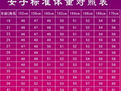











 老毛桃U盘启动盘制作工具9.3.17.522 官方版
老毛桃U盘启动盘制作工具9.3.17.522 官方版  杏雨梨云USB维护系统2018戊戌版
杏雨梨云USB维护系统2018戊戌版  通用U盘PE启动系统维护制作工具V4.1 官方万能版
通用U盘PE启动系统维护制作工具V4.1 官方万能版